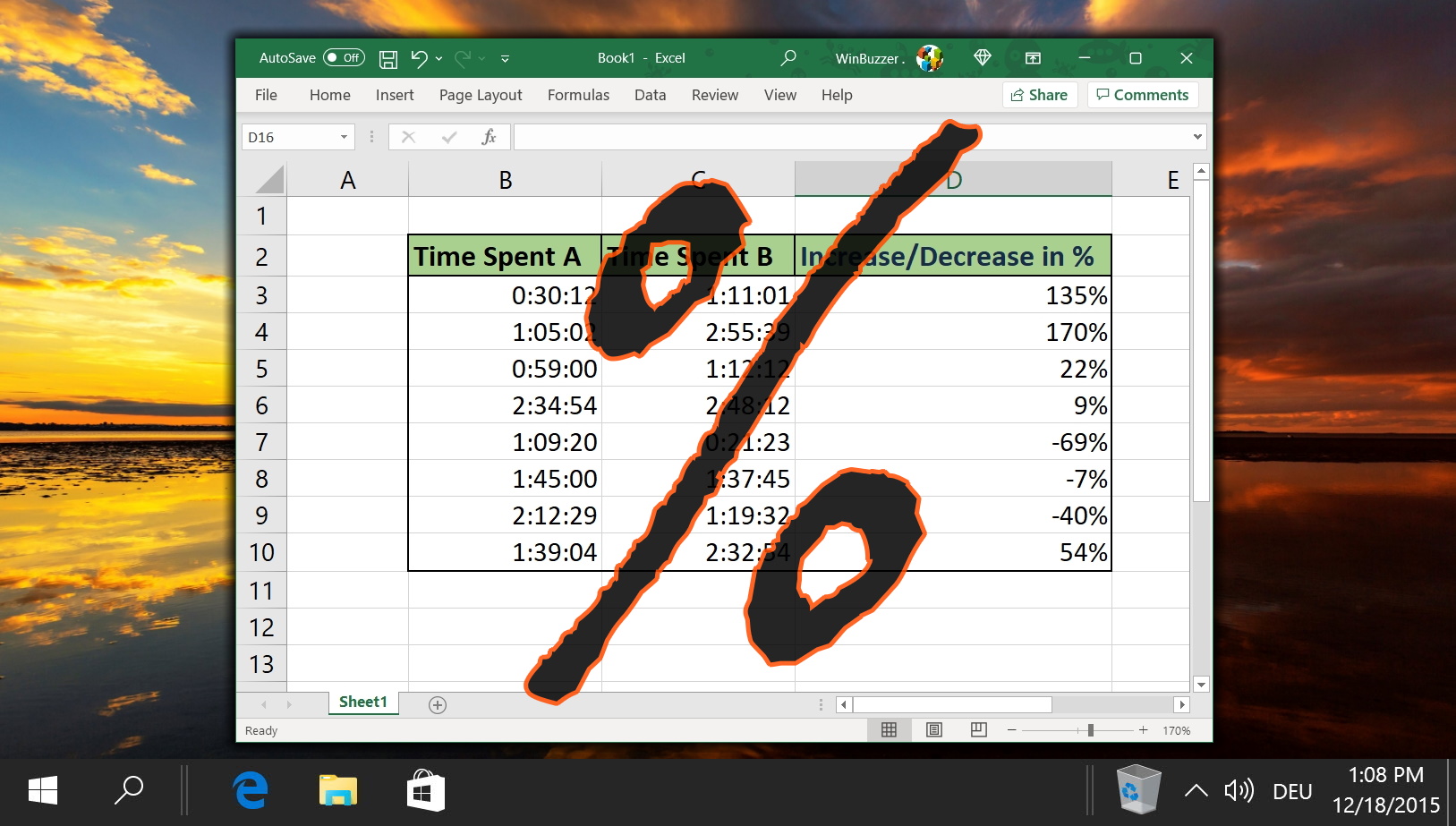Índice:
Se você passou muito tempo no Excel, sabe como é difícil criar uma planilha grande, apenas para perceber que ela precisa de ajustes. Felizmente, porém, isso nem sempre precisa ser demorado.
Para combinar duas células no Excel sem perda de dados, você pode usar o comando concatenar. Pelo menos, isso será feito com uma ressalva: as duas células que você deseja combinar devem ser de texto. O uso mais comum é provavelmente combinar duas colunas “Nome“e “Sobrenome“em uma única coluna de “Nome completo”.
Concatenar é simplesmente sinônimo de “Combinar“ ou “juntar“. Por que a Microsoft simplesmente não o chamou de um desses? Ninguém sabe, mas o meu é distinguir entre a concatenação e a “mesclagem” existente também, que cria uma única coluna a partir de duas colunas vizinhas. Enfim, terminada essa tangente, tem como combinar células no Excel com concatenação:
Como combinar duas células no Excel com concatenar
Combinar células no Excel usando a função CONCATENAR é um processo simples que pode melhorar significativamente o gerenciamento e a apresentação de seus dados. Este método é particularmente útil para mesclar texto de duas células, como nome e sobrenome, em uma coluna de nome completo, sem perder nenhum dado. Siga as etapas abaixo para dominar a combinação de células no Excel.
Digite a fórmula CONCATENAR
Na célula onde deseja que o resultado combinado apareça, digite =CONCATENAR (. Isso inicializa a função CONCATENATE, sinalizando ao Excel para se preparar para a combinação de células.
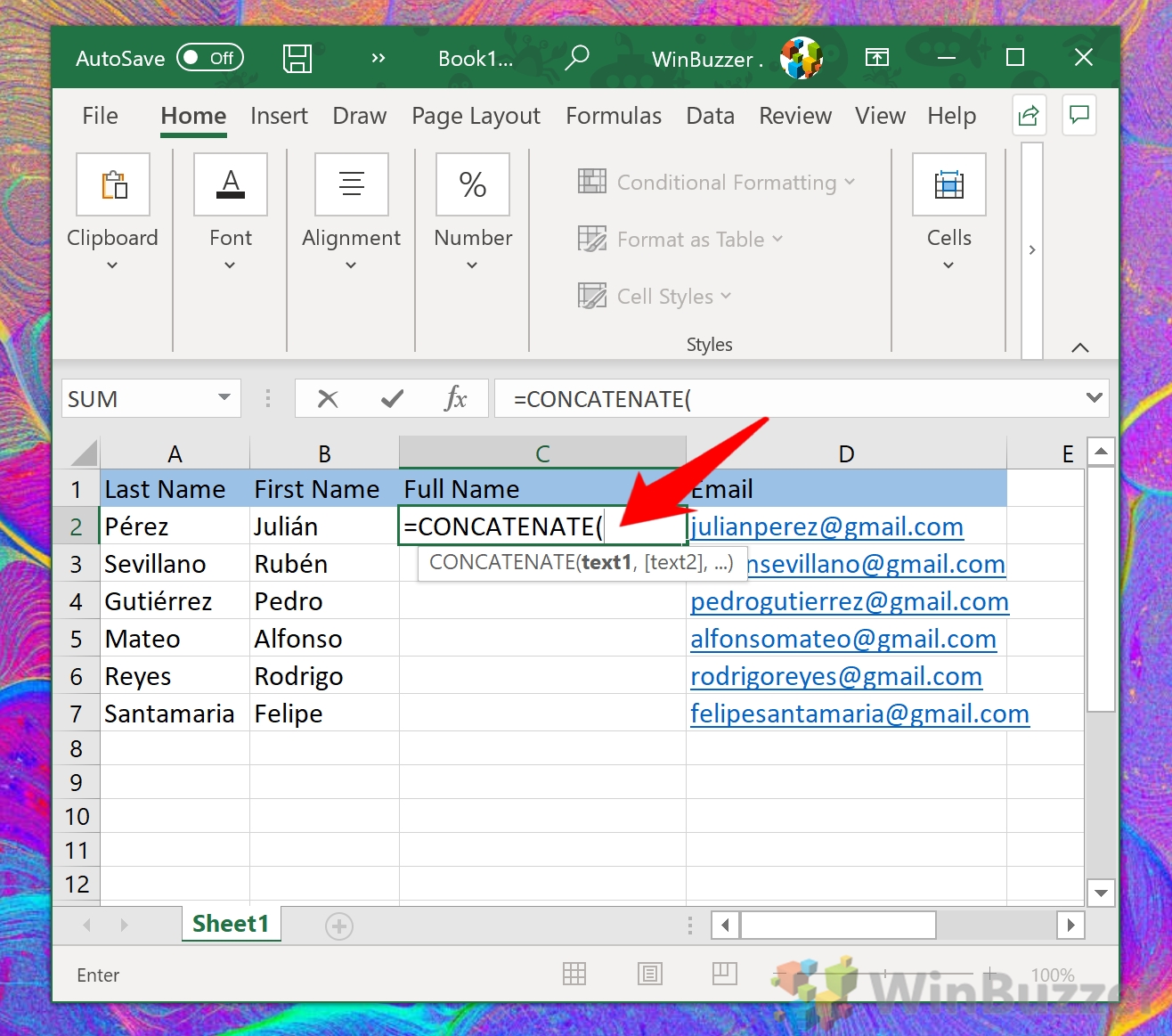 Clique nas células que deseja que o Excel combine
Clique nas células que deseja que o Excel combine
Depois de abrir o colchete, clique na célula inicial, adicione uma vírgula e clique na célula com a qual deseja combiná-lo. Lembre-se de fechar o colchete para finalizar a função. Esta etapa é precisa. define quais células serão mescladas.
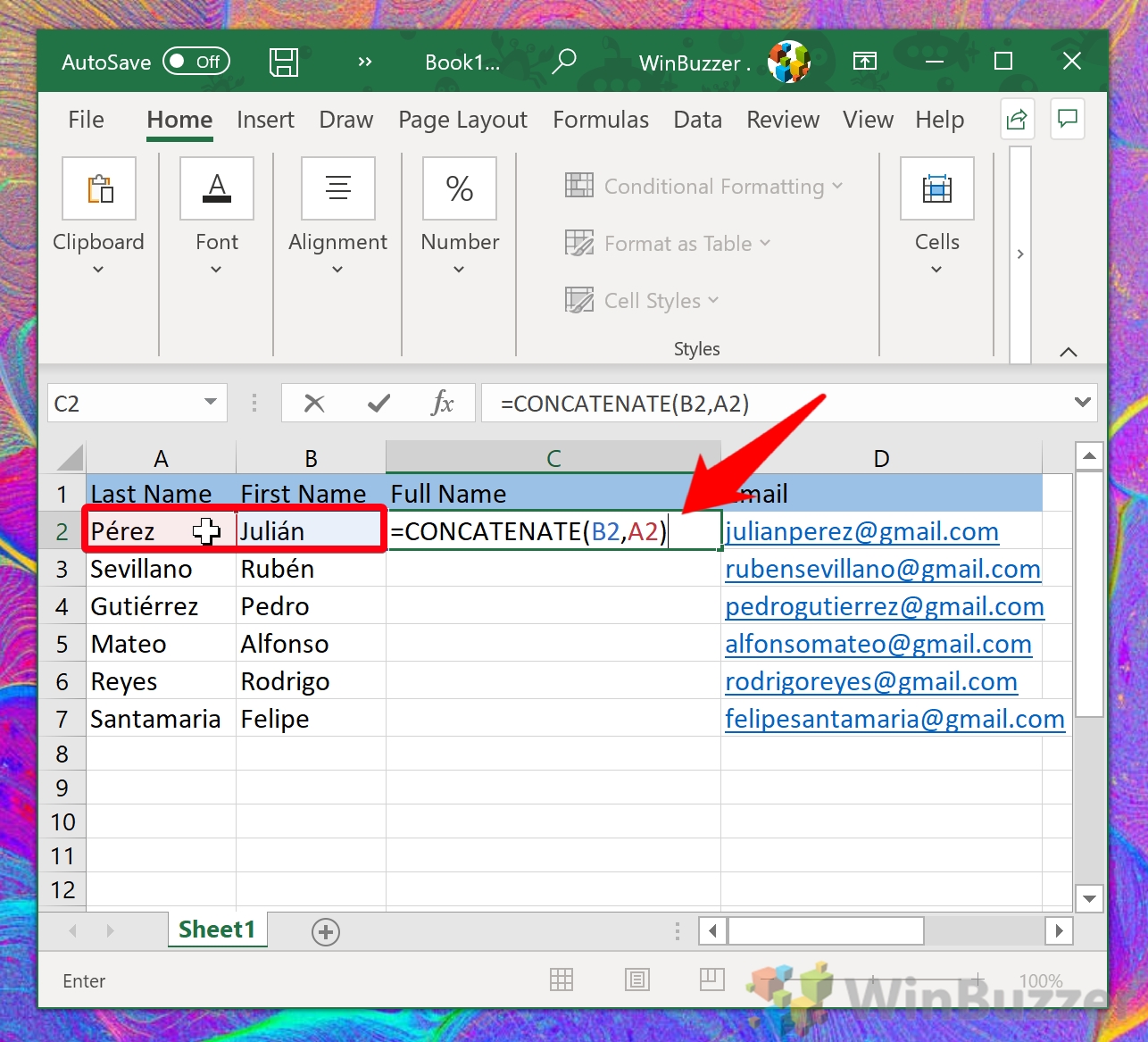 Pressione Enter para concatenar as células
Pressione Enter para concatenar as células
Inicialmente, as células combinadas aparecerão diretamente uma ao lado da outra, sem nenhum espaço. Se desejar inserir um espaço entre eles, prossiga para a próxima etapa.
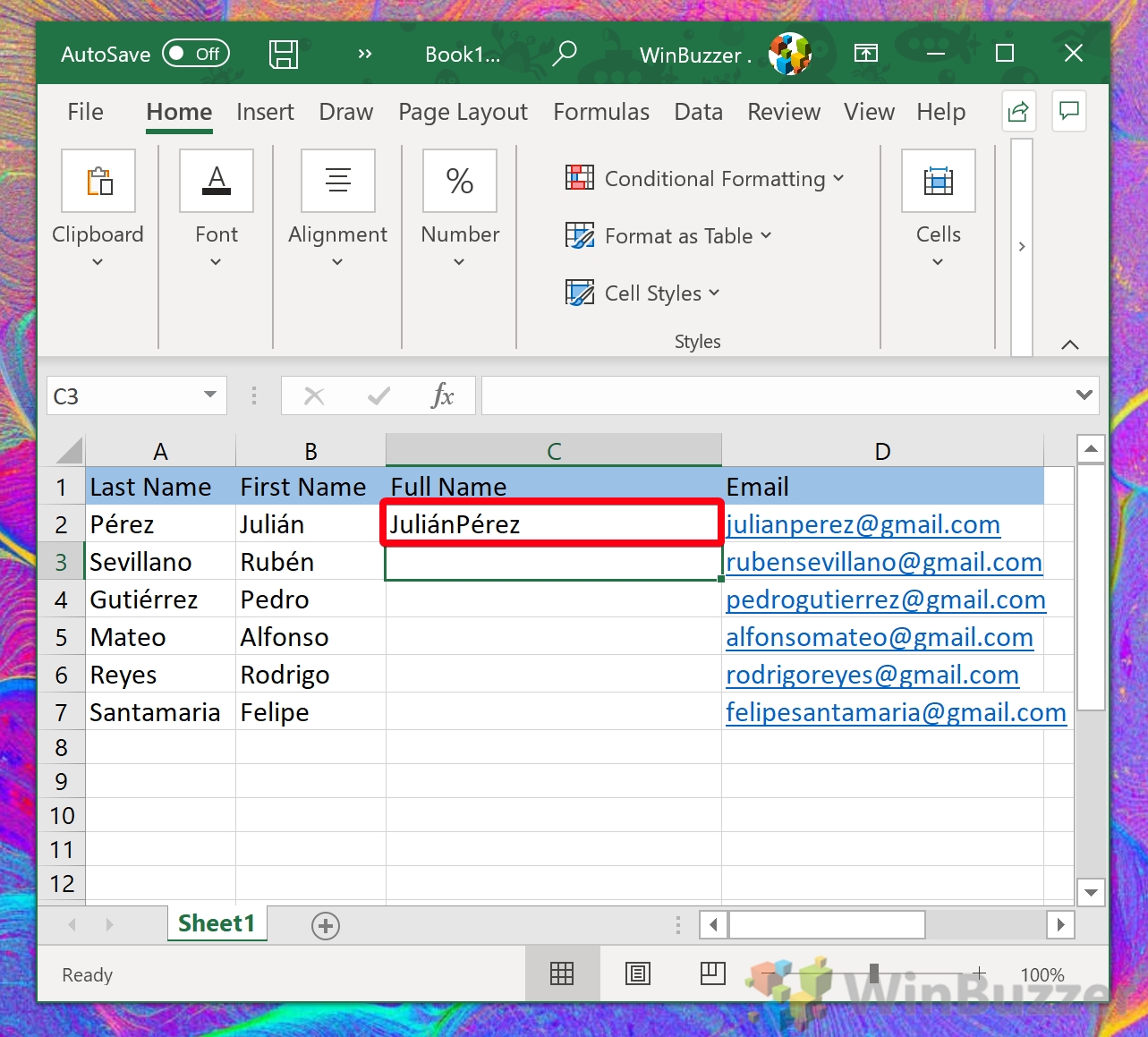 Opcional: adicione um espaço à sua concatenação
Opcional: adicione um espaço à sua concatenação
Para incluir um espaço entre as strings combinadas, modifique a fórmula para incluir “” entre as referências de células. Por exemplo, sua fórmula pode ser =CONCATENATE(B2,””,A2). Isso garante uma separação clara e legível entre os dados mesclados.
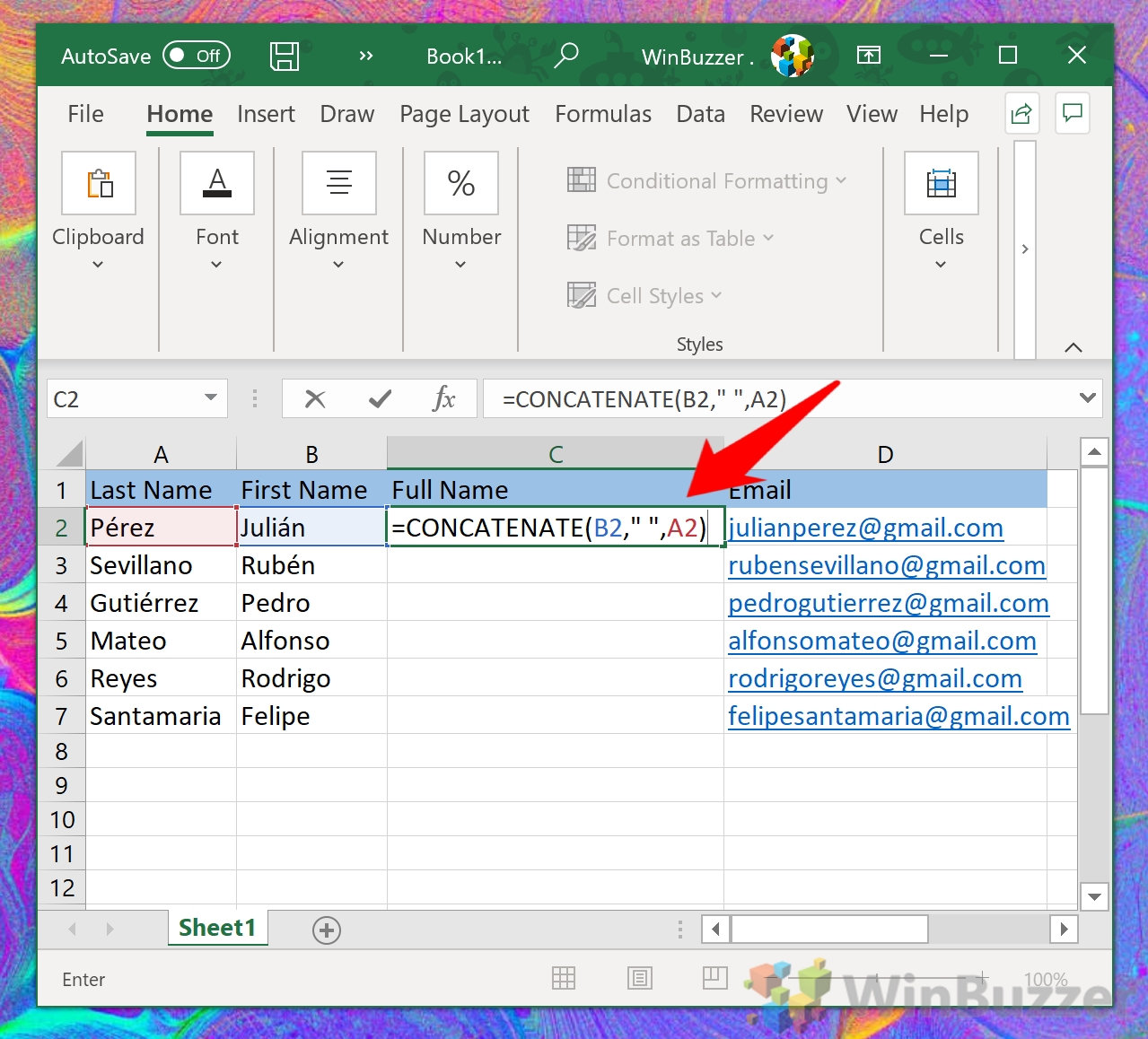 Pressione Enter para aplicar a concatenação
Pressione Enter para aplicar a concatenação
Depois de adicionar um espaço e pressionar Enter, você verá as células combinadas com um espaço entre elas, melhorando a legibilidade.
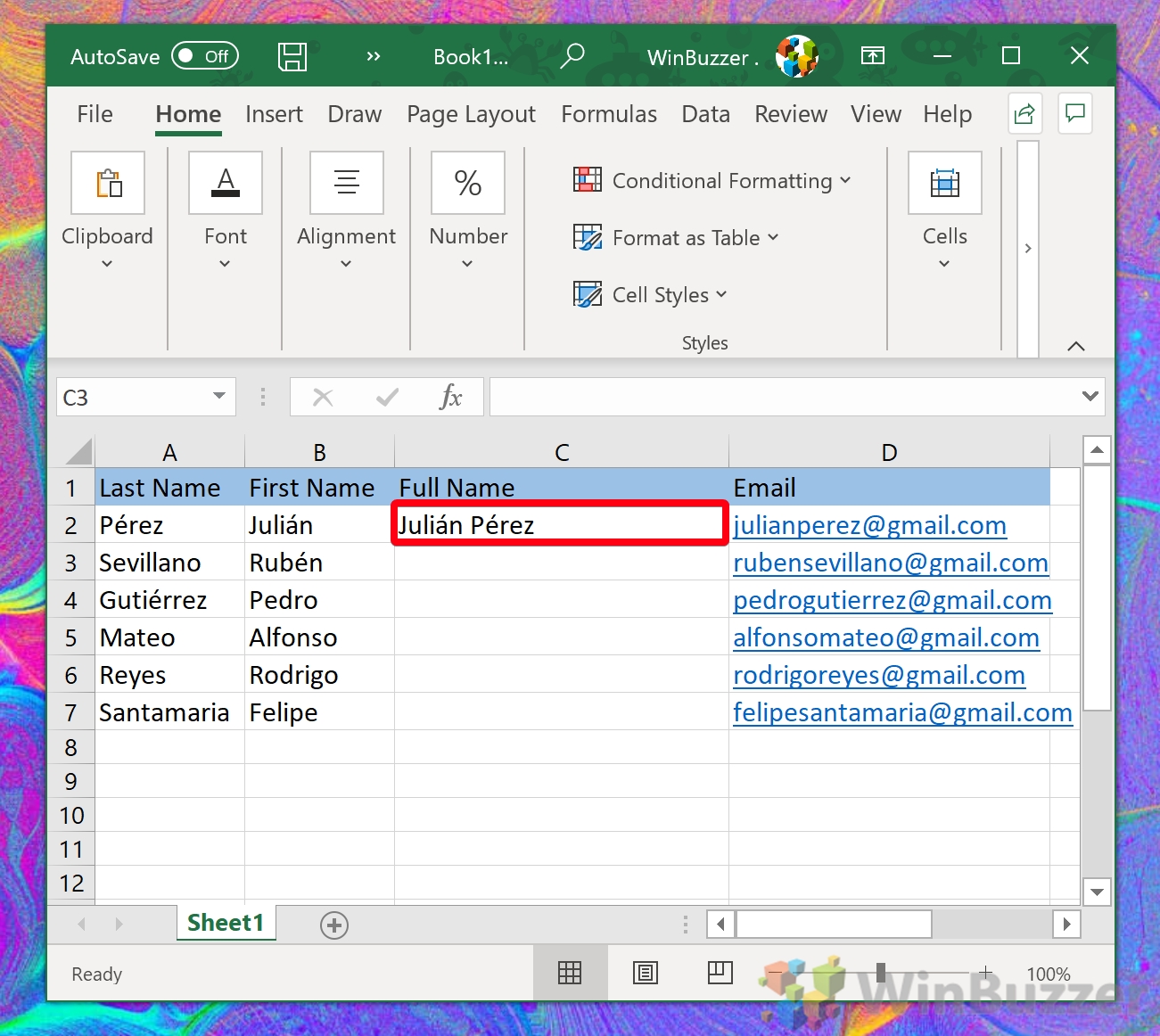 Opcional: copie sua fórmula para outras linhas da sua coluna
Opcional: copie sua fórmula para outras linhas da sua coluna
Para aplicar a fórmula a células adicionais da sua coluna de forma eficiente, clique na célula com a fórmula, encontre o ponto verde no canto inferior direito e arraste-o para baixo para cobrir as linhas desejadas. Esse método garante uniformidade entre seus dados.
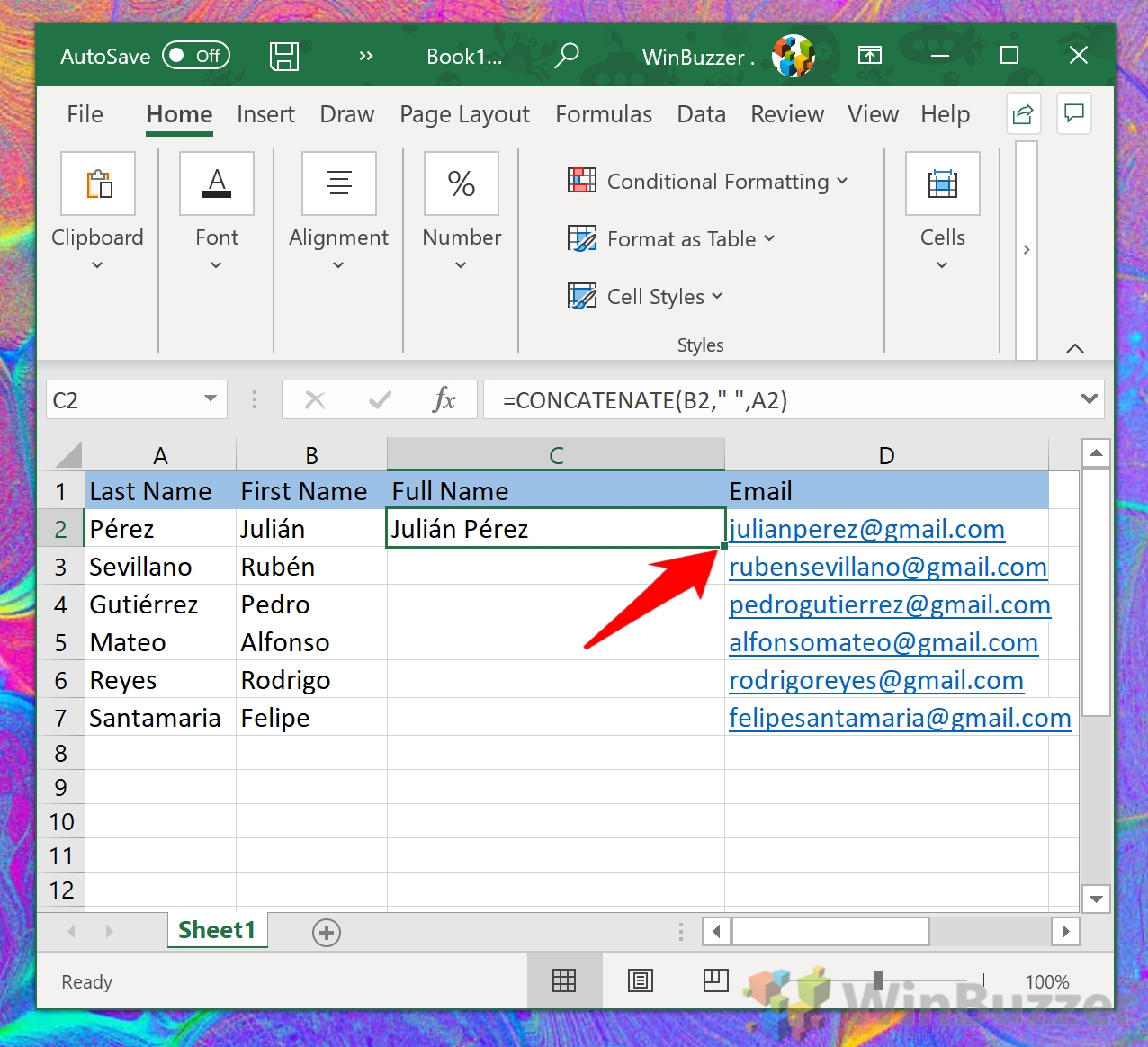 Solte o botão do mouse para preencha o restante das linhas
Solte o botão do mouse para preencha o restante das linhas
Ao liberar o botão do mouse, o Excel aplica automaticamente a função CONCATENAR a cada linha, ajustando as referências das células para manter a sequência dos dados. Isso conclui o processo de concatenação de várias linhas.
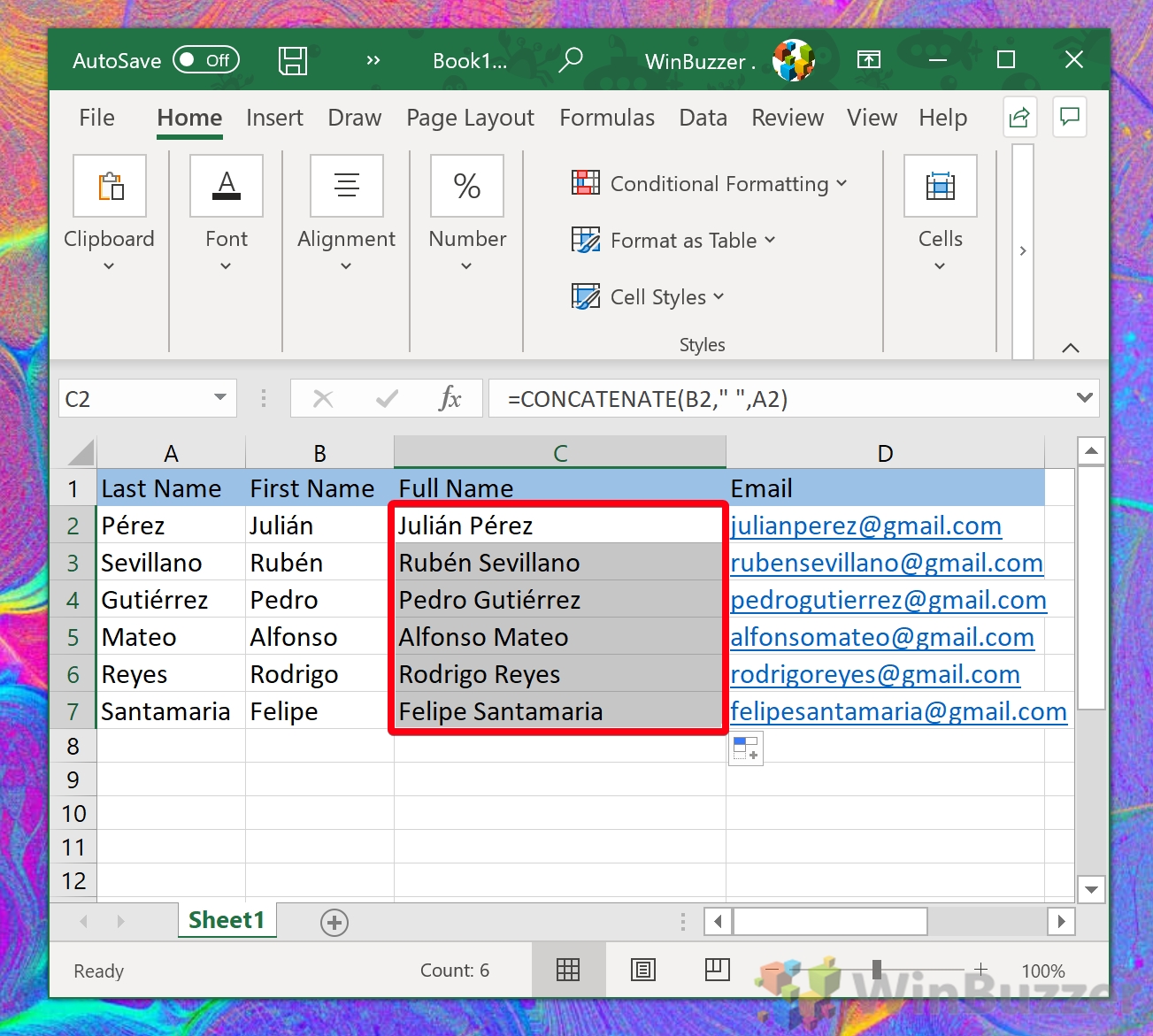
FAQ – Perguntas frequentes sobre a função CONCATENATE do Excel
Qual a diferença entre CONCATENATE e CONCAT?
CONCATENATE é uma função que faz parte do Excel há muitos anos, permitindo o combinação de duas ou mais cadeias de texto em uma. No entanto, a partir do Excel 2016, a Microsoft introduziu o CONCAT como um sucessor mais poderoso, suportando um intervalo de células como um único argumento, eliminando assim a necessidade de referenciar cada célula individualmente. Embora CONCATENATE ainda esteja disponível para compatibilidade com versões anteriores, CONCAT oferece funcionalidade simplificada, especialmente benéfica para gerenciar conjuntos de dados maiores.
O CONCATENATE pode ser usado com números e datas?
Sim, CONCATENATE pode incluir números e datas junto com strings de texto. Quando números e datas são usados em uma fórmula CONCATENAR, o Excel os converte automaticamente em formato de texto com base na formatação atual da célula. Para garantir que as datas e os números apareçam conforme o esperado, pode ser necessário pré-formatar as células ou usar a função TEXT para especificar explicitamente o formato desejado, como: =CONCATENATE(TEXT(A1, “dd/mm/yyyy”),”“, B1).
Existe um limite de células ou caracteres que posso combinar usando CONCATENATE?
O Excel impõe um limite de 8.192 caracteres para o conteúdo de qualquer célula única, o que consequentemente também se aplica à função CONCATENATE. Isso significa que o comprimento total da string combinada não pode exceder esse limite. Para fins mais práticos, isso é suficiente, mas se você estiver lidando com strings excepcionalmente grandes, talvez seja necessário considerar a divisão dos dados em várias células ou linhas.
Como adiciono uma quebra de linha entre linhas combinadas texto em CONCATENATE?
Para adicionar uma quebra de linha em uma fórmula CONCATENATE, você pode usar CHAR(10) como separador, representando o caractere de quebra de linha no Excel. É fundamental garantir que a célula onde você está aplicando a fórmula tenha a formatação “Wrap Text” habilitada, caso contrário a quebra de linha não aparecerá visualmente. Um exemplo seria =CONCATENATE(A1, CHAR(10), B1 ), onde A1 e B1 são as células que você está combinando.
CONCATENATE pode ser usado para combinar células de planilhas diferentes?
Com certeza. Para combinar células de diferentes planilhas?
Com certeza. Para combinar células de planilhas diferentes planilhas usando CONCATENATE, você simplesmente precisa incluir o nome da planilha como parte da referência da célula em sua fórmula. Por exemplo, para combinar dados de Planilha1 e Planilha2, sua fórmula pode ser semelhante a esta: =CONCATENATE(Planilha1!A1 ,”“, Planilha2!B1). Certifique-se de que as planilhas referenciadas existam e que os endereços das células estejam corretos.
O CONCATENATE está disponível em todas as versões do Excel?
A função CONCATENATE está disponível em várias versões do Excel até o Excel 2019. No entanto , ela está sendo descontinuada em favor das funções CONCAT e TEXTJOIN introduzidas no Excel 2016. Essas funções mais recentes fornecem opções mais robustas para combinar cadeias de texto, como a capacidade de pular células vazias e incluir intervalos inteiros sem inserir manualmente cada referência de célula.
Como posso corrigir erros ao usar CONCATENATE?
Erros em CONCATENATE geralmente resultam de sintaxe incorreta ou problemas de referência. Erros comuns incluem não colocar os separadores de texto entre aspas ou identificar incorretamente referências de células. Verifique três vezes cada parte de sua fórmula e certifique-se de que qualquer texto que você deseja como separador (como espaços ou vírgulas) esteja entre aspas e que as referências de células estejam precisas. Se o Excel mostrar um erro #NAME?, isso pode significar que houve um erro de digitação no nome da função ou que ela não é compatível com sua versão do Excel.
Como CONCATENATE lida com células vazias na fórmula?
Quando CONCATENATE encontra uma célula vazia em sua lista de argumentos, ele simplesmente a ignora sem adicionar nada à string resultante. Esse comportamento garante que suas strings de texto combinadas não sejam interrompidas involuntariamente por espaços ou separações inesperadas quando uma ou mais células estão vazias.
O CONCATENATE pode ser usado em instruções condicionais no Excel?
Sim, a função CONCATENATE pode ser facilmente incorporada em fórmulas maiores, incluindo instruções condicionais como SE. Esse recurso permite a criação dinâmica de sequências de texto com base em condições específicas. Por exemplo, você poderia construir uma fórmula que só combine células se uma determinada condição for atendida, aumentando a versatilidade de seus fluxos de trabalho de gerenciamento e análise de dados.
Como concatenar um intervalo de células sem selecionar cada uma delas?
Embora a função CONCATENATE em si não suporte referência direta de intervalo, suas sucessoras, as funções CONCAT e TEXTJOIN, introduzidas no Excel 2016, permitem especificar um intervalo de células a serem concatenadas. Isso torna muito mais fácil trabalhar com grandes conjuntos de dados, pois você pode simplesmente fazer referência a um intervalo inteiro sem precisar listar cada célula individualmente.
Posso usar outros caracteres como vírgulas ou ponto e vírgula como separadores em CONCATENATE?
Sim, você pode usar praticamente qualquer caractere como separador em CONCATENATE, incluindo-o como uma string de texto em sua fórmula. Por exemplo, se você quiser separar nomes com uma vírgula e um espaço, você escreveria sua fórmula como =CONCATENATE(A1, “, “, B1). Apenas lembre-se de colocar seu caractere separador ou sequência de caracteres entre aspas.
É possível aplicar CONCATENATE automaticamente a novas linhas adicionadas a uma planilha?
Embora CONCATENATE em si não o faça automaticamente aplicar a novas linhas, aproveitando o recurso Tabela do Excel ou empregando fórmulas dinâmicas como CONCAT ou TEXTJOIN para versões mais recentes do Excel pode oferecer uma automação mais fluida. Quando os dados são inseridos em uma nova linha dentro de uma Tabela, as fórmulas que fazem referência ao intervalo da Tabela se ajustam automaticamente para incluir os novos dados, reduzindo os ajustes manuais.
Como desfazer uma ação CONCATENAR se eu quiser separar os textos novamente ?
Depois que as strings de texto são combinadas usando CONCATENATE, separá-las de volta à sua forma original não é simples e não pode ser feito com um único clique. Você pode usar o assistente “Texto para Colunas” do Excel, encontrado na guia Dados, que permite especificar delimitadores como espaços ou vírgulas para distribuir a string combinada de volta em células separadas ou editar manualmente as células para separar os dados conforme necessário.
O CONCATENATE pode mesclar texto em idiomas ou scripts alternativos?
CONCATENATE funciona perfeitamente com texto em qualquer idioma ou script compatível com o Excel, tornando-o uma ferramenta versátil para projetos de dados internacionais. No entanto, seja esteja atento aos caracteres ou scripts específicos do idioma que podem ter requisitos especiais de formatação ou considerações de compatibilidade e certifique-se de que as configurações do Excel estejam configuradas para oferecer suporte aos idiomas com os quais você está trabalhando.
Existe uma maneira de atualizar dinamicamente arquivos concatenados strings se as células originais mudarem?
Sim, um dos recursos poderosos do CONCATENATE (e de seus equivalentes modernos, CONCAT e TEXTJOIN) é sua natureza dinâmica. Quando o conteúdo de qualquer célula incluída em uma fórmula CONCATENATE muda , o resultado da função CONCATENATE é atualizado automaticamente para refletir o novo conteúdo. Essa atualização dinâmica garante que suas sequências de texto combinadas permaneçam precisas e atuais com intervenção manual mínima.
Relacionado: Como mover ou trocar colunas no Excel
Em num mundo perfeito, você nunca precisaria reorganizar colunas no Excel. Planejar uma planilha com antecedência deve evitar que você tenha que reorganizar seus documentos em grande escala. Porém, o mundo não é perfeito, e é provável que você pense em maneiras melhores de organizar sua planilha ou receba informações adicionais em http://integrate.Em nosso outro guia, mostramos como mover ou trocar colunas no Excel.
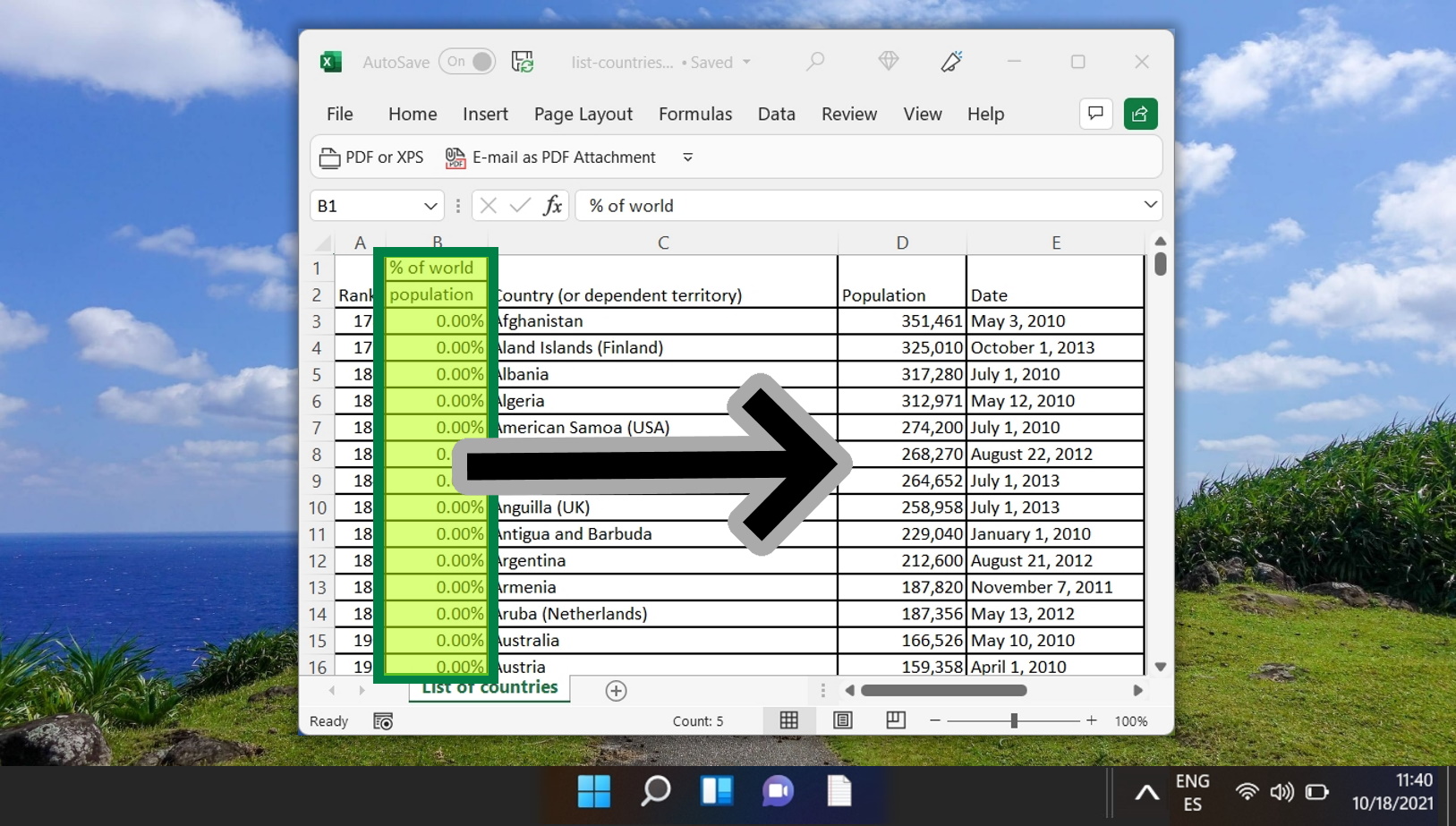
Relacionado: Como estruturar dados coletados no Excel
O Excel é uma ferramenta poderosa para coletar, analisar e apresentar dados. No entanto, para aproveitar ao máximo os recursos do Excel, você precisa estruturar seus dados de maneira adequada. Em nosso outro guia, mostramos como estruturar dados coletados no Excel usando algumas práticas recomendadas e dicas.
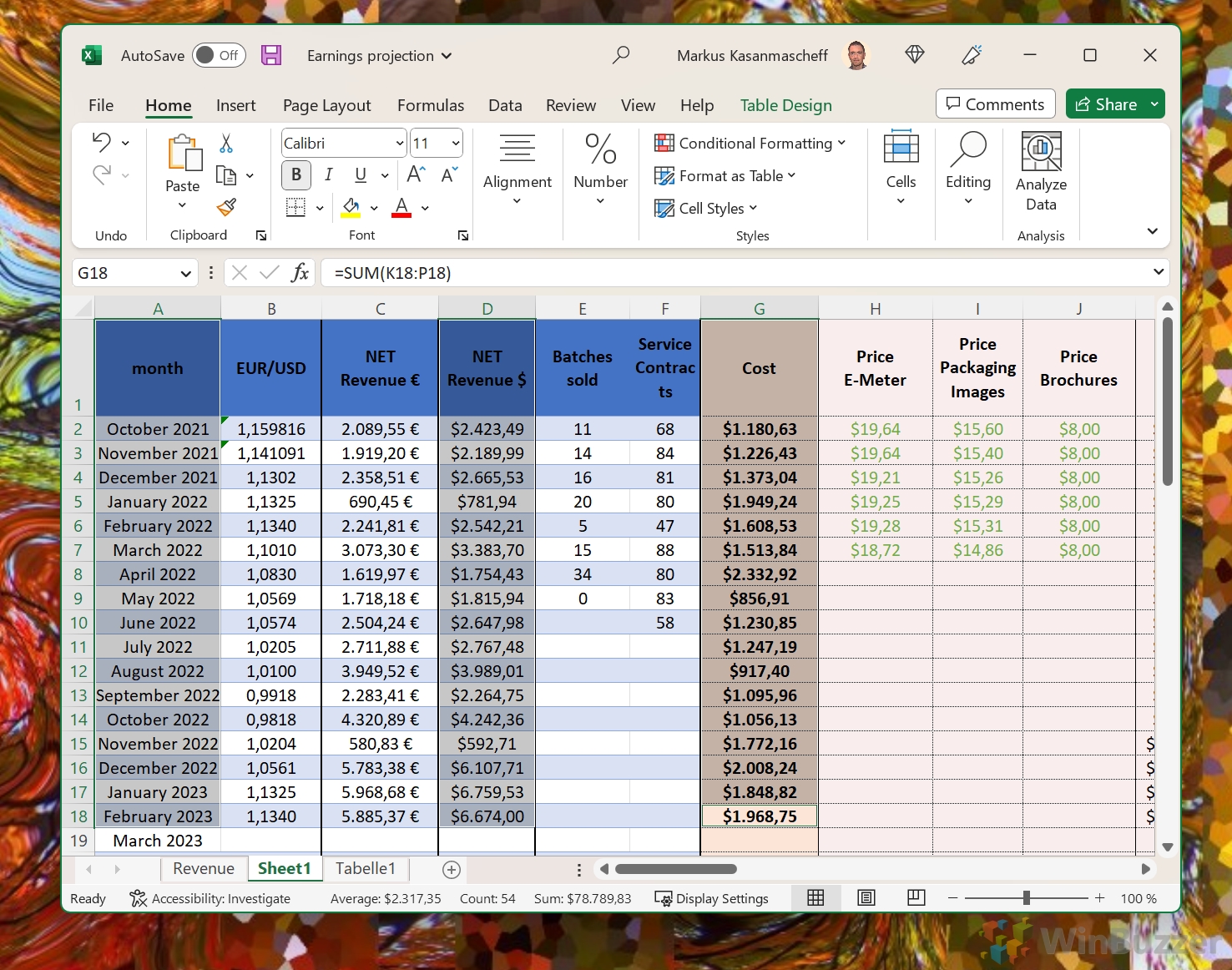
Relacionado: Como inserir uma caixa de seleção no Excel
Uma caixa de seleção é um controle simples que tenho certeza que todo mundo já encontrou on-line, geralmente como parte de uma caixa de diálogo de cookies ou onde você informará um site para lembrar que você está logado. As caixas de seleção no Excel são praticamente a mesma coisa, mas você pode não estar ciente de como elas podem ser úteis. Em nosso outro guia, mostramos como adicionar caixas de seleção no Excel, demonstramos como elas funcionam como parte de uma planilha e como podem ser usadas para criar uma lista de tarefas pendentes.
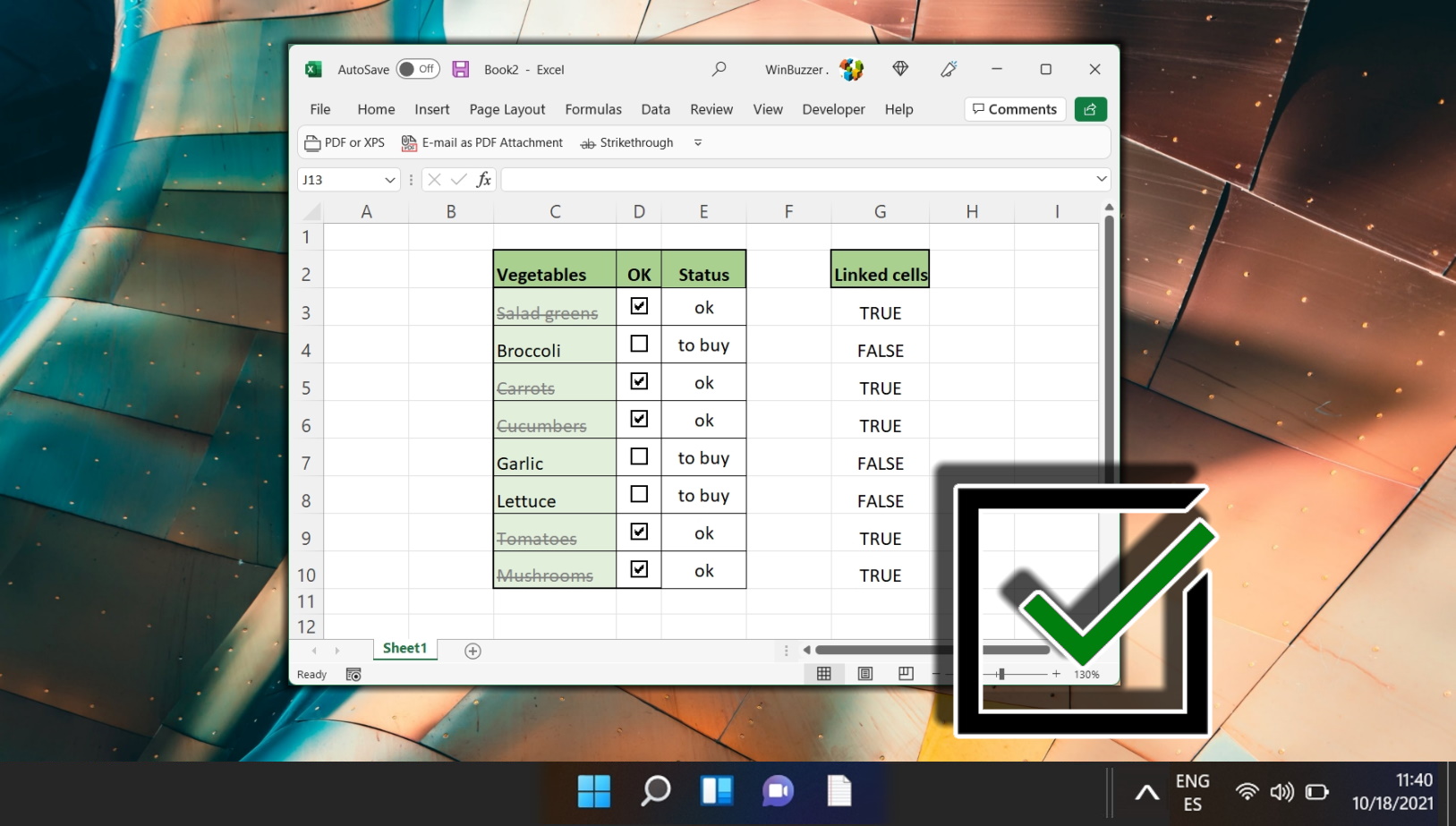
Relacionado: Como calcular raiz quadrada no Excel
Embora o Excel seja mais comumente usado para realizar adição e multiplicação simples, ele tem todas as funcionalidades de uma calculadora e muito mais. Em nosso outro guia, mostramos como encontrar a raiz quadrada de um número no Excel usando três fórmulas separadas.
Relacionado: Como calcular a variação percentual entre dois números no Excel
Pode ser benéfico em muitas situações exibir a diferença entre dois números como uma porcentagem. Fazer isso ajuda a colocar a mudança em um formato mais compreensível para o leitor médio. Em nosso outro guia, mostramos como calcular a variação percentual no Excel usando uma fórmula de variação percentual e algumas ferramentas úteis de formatação.